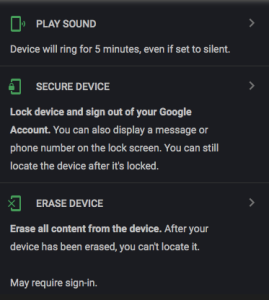Como recuperar seu PIN ou senha no Samsung Galaxy J5
Publicados: 2016-10-05
Um dos desastres diários mais comuns que assolam um usuário de smartphone é esquecer o PIN ou a senha. Especialmente para aqueles de nós com vários dispositivos, esquecer que a senha é fácil de fazer tem um efeito enorme e até catastrófico em nossas vidas. De repente você não pode fazer chamadas ou acessar nenhum de seus arquivos ou contatos! Felizmente, existe pelo menos uma maneira de redefinir a senha do seu Samsung Galaxy J5.
Costumava ser possível redefinir o código PIN do Samsung Galaxy J5 sem precisar fazer uma reinicialização forçada do telefone, mas infelizmente esses métodos não funcionam mais. A desvantagem de uma redefinição de fábrica é que ela exclui todos os arquivos e dados do smartphone. Estou discutindo esses métodos mais antigos aqui porque eles costumavam funcionar (e podem funcionar novamente no futuro), mas por enquanto, infelizmente, o único recurso que você tem é fazer um hard reset.
Senha de redefinição do Samsung J5 com redefinição de fábrica
A redefinição de fábrica limpará todos os dados do seu telefone. Esta é a maneira mais eficaz de voltar ao seu Galaxy J5. Quando a redefinição estiver concluída, faça login novamente em sua(s) conta(s) do Gmail, conta Samsung e qualquer outra conta de e-mail ou aplicativo que você possa ter para recuperar seus dados. Você ficaria surpreso ao saber o quanto de suas informações realmente fazem backup.
- Desligue o J5.
- Pressione e segure o botão Aumentar volume , o botão Home e o Power botão ao mesmo tempo até ver o ícone do Android.
- Usando o Volume para baixo selecione limpar dados/redefinição de fábrica opção e pressione o botão Power para selecioná-la.
- Usando o volume para baixo realce Sim – exclua todos os dados do usuário e pressione Power para selecioná-lo.
- Após a reinicialização do J5, use o botão Power para selecioná-lo.
- Quando o J5 reiniciar, tudo será apagado e estará pronto para ser configurado novamente.
Se você não estava fazendo backup do seu telefone, sua conta do Gmail deve trazer seus contatos de volta. Você provavelmente encontrará suas fotos no app Google Fotos porque ele já vem pré-carregado no dispositivo quando você o recebe. Você também pode restaurá-lo a partir do Samsung Cloud se você já configurou a conta Samsung.
Samsung J5 Redefinir senha com Samsung Find My Mobile (obsoleto)
Outra opção seria usar o Find My Mobile da Samsung (Find My Android), semelhante ao Find My iPhone. Você pode usar o recurso "Controles remotos" no seu Samsung J5, que permitirá redefinir temporariamente a senha e ignorar a tela de bloqueio no J5. Se você ainda não registrou o J5 com a Samsung, tente registrá-lo o mais rápido possível. Este método não funciona mais.
- Registre o J5 com a Samsung
- Use o serviço Find My Mobile para redefinir temporariamente a senha
- Ignorar a tela de bloqueio usando a nova senha temporária
- Definir uma nova senha
Redefinição de senha Samsung J5 com gerenciador de dispositivos Android (obsoleto)
Outra solução para redefinir a senha no Samsung J5 é para aqueles que já registraram seu J5 no Android Device Manage. Ao usar o Android Device Manager para redefinir a senha, tudo o que você precisa fazer é ativar o recurso "Bloquear". O recurso "Bloquear" no Android Device Manager permitirá que você redefinir a senha do J5 quando você esquecer a senha no Samsung J5. Este método não funciona mais.
- Vá para o Gerenciador de dispositivos Android de um computador
- Encontre seu J5 na tela
- Ative o recurso "Bloquear e Apagar"
- Em seguida, siga as etapas fornecidas na página para bloquear seu telefone
- Definir uma senha temporária
- Digite a senha temporária no seu J5
- Criar uma nova senha
Você ainda pode usar o Gerenciador de dispositivos Android para apagar seu telefone. Se você estiver tendo problemas para coordenar a combinação perfeita de botões para acessar seu dispositivo, experimente o gerenciador de dispositivos e toque na opção 'Apagar dispositivo'.

Configurando seu telefone para o sucesso
A tecnologia e as pessoas nunca são perfeitas. Existem etapas que você deve seguir sempre que comprar um novo telefone para garantir que seus dados sejam armazenados na nuvem caso algo aconteça.
Fazer algumas coisas agora pode poupar-lhe muitas dores de cabeça mais tarde.
Backup na nuvem do Android
Se você estiver lendo isso em seu telefone, reserve um momento para fazer backup de suas fotos, contatos, notas, informações de aplicativos e quaisquer documentos armazenados em seu telefone.
Nuvem Samsung
Os usuários da Samsung têm uma opção linda e incrível do Samsung Cloud. Um backup completo das configurações do seu telefone e conteúdo precioso, os primeiros 15 GB são gratuitos. Vale ressaltar que algumas operadoras não permitem que você compre mais armazenamento, portanto, talvez seja necessário despejar algumas informações em algum momento.
Para fazer backup no Samsung Cloud:
- Visite as 'Configurações' no seu telefone puxando para baixo na parte superior da tela e tocando na engrenagem.
- Role para baixo até 'Contas e Backup'.
- Toque em 'Samsung Cloud'
- Pode ser necessário criar uma conta usando um e-mail – Certifique-se de sempre ter acesso a este endereço de e-mail e a um e-mail de recuperação caso seja bloqueado.
- Role para baixo e toque em "Fazer backup deste telefone"
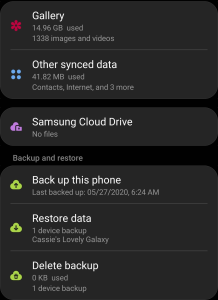
Backup do Google
O Google é excelente porque é gratuito e possui uma infinidade de aplicativos e opções de backup.
Google Fotos
As fotos do Google exigem que seu telefone tenha Wi-Fi enquanto salva suas fotos e vídeos. Visite a gaveta de aplicativos em seu telefone e use a barra de pesquisa para localizar o aplicativo Google Fotos. Se você não encontrá-lo, você pode baixá-lo na Google Play Store.
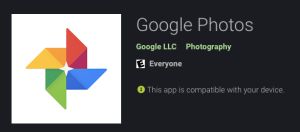
Faça login em uma conta do Gmail à qual você tenha acesso (e que tenha um e-mail de recuperação e um número de telefone anexado a ela). Toque na opção de backup. Suas fotos serão salvas na nuvem do Google.
Google Drive
O Google Drive pode armazenar fotos, contatos, documentos e muito mais. Siga as mesmas etapas do aplicativo Google Fotos, faça um backup e fique tranquilo sabendo que suas informações estão seguras.
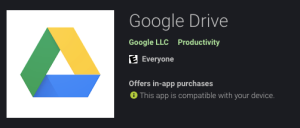
Contatos
Antigamente, você teria que ir à sua operadora e conectar seus telefones a uma máquina para transferir contatos ou baixá-los para um cartão SIM. Felizmente, os smartphones estão oferecendo uma solução simples e fácil para salvar seus contatos. Se você não sabe se seus contatos estão salvos na memória do seu telefone (o que significa que eles não estão fazendo backup) ou em qual conta de e-mail, você pode nunca recuperá-los quando ocorrer um desastre.
Para verificar onde seus contatos estão salvos:
- Vá para a gaveta do seu aplicativo e procure por 'Contatos' – Não basta ir ao discador, pois isso não fornece os mesmos resultados.
- Toque nas três linhas horizontais localizadas no lado direito do aplicativo 'Contatos'.
- Toque em 'Gerenciar contatos'
- Toque em 'Local de armazenamento padrão'
- Escolha a conta para a qual deseja fazer backup.
Você também pode escolher a opção 'Mover contatos' para levar os contatos armazenados em seu dispositivo e movê-los para uma conta de e-mail.
Gerenciador de dispositivos Android
O Android Device Manager é semelhante ao Find My iPhone da Apple. Certifique-se de fazer login em uma conta válida do Gmail em seu telefone. Mantenha sua localização ativada para que você possa rastrear, bloquear ou limpar seu telefone remotamente se surgir um problema.